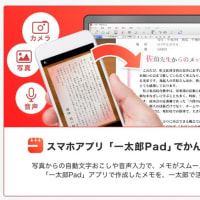そこで私の場合、短文ならともかく、スマートフォンで長文を書くときは、外付けキーボードを利用します。
私の外付けキーボードは、リュウド製の折りたたみ式キーボードです。
⇒ こちらの記事をご覧ください。
コンパクトに折りたためるので、いつも持ち歩いています。
ですが最近、スマートフォンで長文入力することはなかったため、外付けキーボードは長いこと、使っていません。今日、久しぶりに、スマートフォンと接続して、そのキーボードを使ってみました。接続の方法は、Bluetooth(ブルートゥース)の無線接続です。
スマートフォンに入っているIME(日本語入力システム)は、GBoard(ジーボード)ってぇのです。「Google日本語入力」の後継IMEです。
久しぶりに使うと、使用方法がよく分かりません。困ったのは、アルファベット(英数)入力はできるのですが、日本語入力ができないことです。
これが、前からの症状なのか、以前は日本語入力も問題なくできていたのか、その辺もよく分かりません。以前の状態を、もう覚えていませんから。
そこで、Web情報で、対処策を探しました。
どうも、GBoardのデフォルトの設定では、日本語入力とアルファベット入力の切り替えができないようです。
そこで、「キーボードを追加」という設定画面を開き、「英語(米国)QWERTY」というのを追加しました。そうすると、日本語入力とアルファベット入力の切り替えができるようになりました。
なぜ、英語の追加で、日本語入力ができるようになるのか・・・、不思議です。

設定手順は、次のとおりです。
1 「設定」(歯車マーク)から、「言語と入力」へと進む
(「言語と入力」までたどり着くには、機種によって異なる)
2 「GBoard」の項目をタップ
3 「地球儀」アイコンの「言語」をタップ
4 言語設定画面が開く
5 画面最下部の「キーボードを追加」をタップ
6 言語のリストが表示される
7 上記リストの中から、英語(米国)をタップ
8 「QWERTY」のチェックボックスをタップ
9 「完了」をタップ
これで、OKです。
なお、日本語入力とアルファベット入力を切り替えるには、
「Shift」キー と
「スペース」キー の
同時押し、Shift + スペースです。
世の中のみんなは、特に若い人は、フリック入力とやらで平気で長文入力をやってのけますが、私にはできません。そんなまどろっこしいこと、とてもとても・・・・。
◆ 折りたたみキーボードがあると、便利です。
それでは、また次の記事で
■■■■ goosyun ■■■■